iPhone을 물에 떨어 뜨리는 것은 큰 문제가 될 수 있습니다. 이 경우 iPhone을 안전하게 건조시키는 방법을 알고 있습니까? 더 중요한 것은 물에 의해 손상된 iPhone 12 / 11 / X / 8 / 7 / 6 / 13에서 데이터를 복구하는 방법입니다. 이제이 게시물을 읽고 알아볼 수 있습니다.
실수로 iPhone을 물에 떨어 뜨림
기사 개요 :
3. 물로 손상된 iPhone에서 손실 된 데이터를 복구하는 방법 (권장)
방법 1 : 물로 손상된 iPhone에서 손실 된 데이터 복구
방법 2 : Reocver Water가 iTunes 백업에서 iPhone 데이터를 손상 시켰습니다.
방법 3 : iCloud 백업에서 물이 손상된 iPhone에서 데이터 복구
5. 결론
1. 실수로 iPhone을 물에 떨어 뜨림
실수로 수영장에 휴대 전화를 떨어 뜨렸나요? 그것을 해결하는 방법? 또는 물에 의해 손상된 iPhone 12 / 11 / X / 8 / 7 / 6 / 13에서 데이터를 복구하는 올바른 방법을 찾지 못했습니다. 연락처, 문자 메시지, 사진, 비디오, 메모, 음성 메일, 앱, 캘린더, 통화 기록, whatsapp 메시지, 음성 메모, 사파리 기록 등!
안녕하세요, 도움이 필요합니다. iPhone X를 물에 떨어 뜨리고 몇 시간 후에 건조하다고 생각하면 전원을 켤 때 치명적인 오류가 발생합니다. 나는 며칠 동안 쌀과 가방을 포장했다. 지난 몇 주 동안 사진을 찍었지만 내 컴퓨터에 연결되어 있습니다. 모든 사진이 사라진 것을 알았습니다. 사진을 복원하려면. 정말 중요합니다. 전화를 다시 시작하는 것은 부차적입니다. 사진을 저장하고 싶습니다. iPhone x의 모든 사진을 포함한 데이터를 가져올 수있는 방법이 있습니까?

이제 문제 해결 여부에 관계없이 물로 손상된 iPhone 12 / 11 / X / 8 / 7 / 6 / 13의 데이터 복구를위한 효과적인 솔루션을 제공 할뿐만 아니라 건조 방법과 같은 기타 정보도 제공합니다. 물로 인해 iPhone이 손상되었으므로이 게시물을 읽는 것이 가장 좋습니다.
"실수로 iPhone X를 물에 떨어 뜨리고 손상된 iPhone X에서 데이터를 복구하는 방법을 알고 싶습니다. 복구 할 수 있습니까? 처리 방법을 누가 압니까?"
다른 소프트웨어의 게시자로서 이러한 질문이 많이있는 것은 유감입니다. 당사의 주요 목적은 고객을 돕는 것입니다. 물에 의해 손상된 iPhone이 데이터를 복구해야하는 경우 가장 먼저해야 할 일은 침착하게 평가하는 것입니다. -그 상황.
2. iPhone이 물에 빠졌을 때해야 할 일
이제 거의 모든 사람들이 휴대폰을 가지고 있습니다. 정보화 시대에는 IOS 시스템의 성능과 보안으로 인해 많은 사람들이 iPhone을 선호합니다.
그러나 설문 조사에 따르면 사람들이 실수로 iPhone을 욕실, 욕조 또는 물과 같은 액체 물에 떨어 뜨리는 경우가 드물지 않습니다.
그렇다면 실수로 iPhone을 물에 빠뜨리면 어떻게 될까요? 차분히 다음 단계에 따라 iPhone을 만드십시오. 운이 좋다면 곧 iPhone을 정상으로 되돌릴 수 있습니다.

물을 저장하는 단계는 iPhone 12 / 11 / X / 8 / 7 / 6 / 13을 손상시킵니다.
1 단계 : 가능한 한 빨리 iPhone을 물에서 꺼내십시오.
2 단계 : 즉시 종료하십시오. 사용하지 마십시오. 그렇지 않으면 내부 전자 부품의 단락으로 인해 더 많은 손상이 발생하고 물에 의해 손상된 iPhone에서 데이터 복구 가능성이 감소합니다.
3 단계 : 부드러운 천을 사용하여 iPhone 표면을 부드럽게 제거합니다.
4 단계 : iPhone에서 케이스, 헤드셋, SIM 카드 및 트레이를 제거하십시오. 가능하면 전문가에게 기계 분해를 요청하십시오.
5 단계 : 기계를 건조하고 따뜻한 곳에 두십시오. 실리콘 포장으로 iPhone은 더 빨리 폭발 할 것입니다.
iPhone이 물에 의해 손상되었는지 확인
물로 인해 iPhone이 오작동 할 수 있습니다. 예를 들어 기기가 켜지지 않고 스피커 나 마이크가 켜지지 않으며 iPhone이 과열되고 앱이 충돌하는 등 iPhone 물 손상의 일반적인 증상입니다. 물 또는 기타 액체로 인해 iPhone이 손상되었는지 더 잘 확인하려면 내장 된 액체 접촉 디스플레이 (LCD I)를 확인할 수 있습니다.
LCI는 일반적으로 흰색 또는 은색이지만 물이나 액체와 접촉하면 활성화되어 빨간색으로 변합니다. LCI는 습도 및 온도 변화로 인해 활성화되지 않으므로 iPhone의 액체 손상을 확실하게 판단하는 데 사용할 수 있습니다.
3. 물 손상된 iPhone에서 손실 된 데이터를 복구하는 방법
iPhone 데이터 복구를 통해 물이 손상된 iPhone에서 데이터 복구
iPhone이 마르면 시작하겠습니다. 일부 데이터가 손실되면 이전 백업에서 손실 된 iPhone 데이터를 복원 할 수 있지만 때로는 시스템을 백업하는 것을 잊거나 백업이 손상됩니다. 이 경우 다른 회사의 데이터 복구 소프트웨어를 사용하여 물이 손상된 iPhone에서 데이터를 복구 할 수 있습니다.
물에 의해 손상된 iPhone의 데이터를 복구 하려면 무료 iPhone 데이터 복구 소프트웨어를 사용하는 것이 좋습니다 . IOS가 iPhone 데이터 복구를 사용하는 것은 좋은 선택입니다.
이 소프트웨어는 iOS 기기에서 복구, iTunes 백업 파일에서 복구 및 iCloud 백업 파일에서 복구의 세 가지 복구 모듈로 구성됩니다.
iPhone이 물에 의해 손상되기 때문에 IOS 장치는 복구 모듈을 사용하여 iPhone에서 직접 파일을 복구하는 데 적합하지 않습니다.
여기에서 물로 손상된 iPhone 데이터를 복구하는 것이 좋습니다. 배경이 없으며 iPhone, iPad 및 iPod touch에서 데이터를 스캔하고 복구 할 수 있습니다. 복구 가능한 데이터에는 사진, 비디오, 연락처 정보, 정보, WhatsApp, 메모 및 기타 응용 프로그램 데이터가 포함됩니다. 최신 iPad 및 iPhone 12 / X / 8 / 7 / 6 / 11 Pro / XS / XR을 지원합니다. 이 프로그램은 iPhone 백업에서 데이터를 복구 할 수도 있습니다.
방법 1 : 물로 손상된 iPhone에서 손실 된 데이터 복구
1 단계 : 먼저 위의 링크를 통해 컴퓨터에 소프트웨어를 다운로드하고 설치합니다. 프로세스가 완료되면 소프트웨어가 자동으로 실행됩니다. 그런 다음 USB 케이블을 사용하여 iPhone을 컴퓨터에 연결합니다.

2 단계 : 백업이없는 경우 장치가 감지 된 후 IOS 장치에서 복구를 선택한 다음 스캔 시작을 클릭합니다.

3 단계 : 프로세스가 완료되면 검색 결과가 카테고리별로 정렬됩니다. 왼쪽의 내용을 클릭하시면 미리 상세 내용을보실 수 있습니다. 복구 할 항목을 확인한 후 복구를 클릭합니다.

방법 2 : Reocver Water가 iTunes 백업에서 iPhone 데이터를 손상 시켰습니다.
이전에는 데이터가 iTunes를 통해 백업되었습니다. 백업에서 삭제 된 데이터가 포함되어 있으면 백업에서 삭제 된 데이터를 직접 복구 할 수 있습니다. 다음은 iTunes 백업에서 삭제 된 데이터를 선택적으로 복원하는 방법을 보여줍니다. 자세한 단계를 확인하십시오.
1 단계 : iTunes 백업 파일을 스캔합니다.
컴퓨터에 iPhone 데이터 복구를 다운로드하고 설치 한 후 프로그램을 실행하십시오. USB 케이블을 통해 iPhone을 컴퓨터에 연결하고 홈 페이지에서 "iTunes 백업 파일에서 복구"를 선택합니다. 컴퓨터는 iTunes에서 자동으로 백업됩니다. 로드 후 특정 iTunes 백업을 선택하고 스캔 시작 버튼을 클릭합니다.

단계 2 : iTunes의 백업 파일에서 삭제 된 데이터를 미리보고 복구하십시오.
스캔 및 분석 프로세스가 완료되면 모든 스캔 데이터가 인터페이스에 표시됩니다. 미리보고 싶은 콘텐츠를 선택한 후 복구 할 항목을 선택한 후 하단의 장치로 복구를 클릭합니다.


방법 3 : iCloud 백업에서 물이 손상된 iPhone에서 데이터 복구
실제로 iPhone 데이터의 우발적 삭제를 방지하기 위해 icloud를 사용하면 데이터를 쉽게 백업 할 수 있습니다. 대부분의 iPhone 사용자는 데이터 손실시 icloud 백업을 사용하도록 설정되어 있습니다. iPhone 데이터 복구를 사용하여 삭제 된 데이터를 복구하십시오. iPhon 용 icloud 백업. 이 차례를 따라라.
1 단계 : icloud 계정에 로그인합니다.
컴퓨터에 iPhone 데이터 복구를 다운로드하고 설치 한 후 프로그램을 실행하십시오. 기본 끝에서 iCloud 백업 파일에서 복구를 선택하면 클라우드 로그인 정보가 표시됩니다. icloud에 로그인하십시오. 기기를 연결하지 마십시오. icloud 파일이 업데이트되거나 수정되지 않도록하려면 복구 중에 icloud 파일을 컴퓨터에 저장해야합니다.

2 단계 : icloud 백업 파일을 다운로드하고 추출합니다.
마찬가지로 다른 idevice가 이전에 icloud와 동기화 된 경우 icloud에 로그인 한 후 두 개 이상의 백업 파일이 표시됩니다. iPhone 용 파일을 선택하고 다운로드 버튼을 클릭합니다.

3 단계 : iTunes의 백업 파일에서 삭제 된 데이터를 미리 확인하고 복원하십시오.
이 과정에서 특정 파일을 미리 볼 수 있습니다. icloud 백업의 모든 데이터를 복구 할 수 있습니다. IOS 장치로 복구 된 데이터를 선택할 수 있습니다. 복구 할 데이터를 선택한 다음 복구합니다. iPhone. 프로세스가 완료되면 iPhone이 자동으로 다시 시작됩니다.


4. iPhone 데이터 보호를위한 팁
1 단계 : iTunes 또는 icloud로 iPhone 데이터 백업
정보화 시대에 사망 등 데이터 손실은 불가피합니다. 데이터 백업을하는 것이 좋습니다. iPhone, iPad, iPod touch 및 기기에서 언제든지 사용할 수있는 정보 사본을 백업합니다. 교체, 분실 또는 손상.
이 게시물에서는 iPhone, iPad 및 iPod touch 백업 방법을 확인하고 자세한 단계와 추가 정보를 찾을 수 있습니다.

2 단계 : iPhone을 물로 인한 손상으로부터 보호하십시오
아무도 인정하고 싶지 않지만 우리 대부분은 물에 상처를 입을 것입니다. iPhone을 해변으로 가져 가면 새가 잡을 것입니다. 주머니에서 잊고 실수로 세탁기로 씻었습니다.
이제 다음 방법을 사용하여 iPhone을 물로 인한 손상으로부터 보호하십시오.
-비오는 날에는 가방에 넣어 두세요. 그것을 덮기 위해 할 수있는 모든 일을하고 그것이 멈출 때 꺼내지 마십시오.
-iPhone 활동을 할 때 음식물을 멀리하십시오. 외출시 주머니에 넣어주세요. 집에있는 방에 두십시오 (물을 부으십시오).
-화장실에 전화를 너무 오래 두지 마세요.
-방수 쉘로 수영 할 때 iPhone이 필요한 경우 기기를 보호하기 위해 방수 케이스를 사용하는 것이 가장 좋습니다.
5. 결론
위의 간략한 소개를 읽은 후 젖은 iPhone, 건조한 iPhone 및 물에 손상된 iPhone에서 데이터를 복구하는 방법을 알게 될 것입니다.
사실, 모바일 복구를 최소화 한 IOS는 물 사고 후 iPhone 데이터를 복구하는 데 도움이 될뿐만 아니라 시스템 수리를 통해 iPhone에서 데이터를 복구 할 수도 있습니다 .
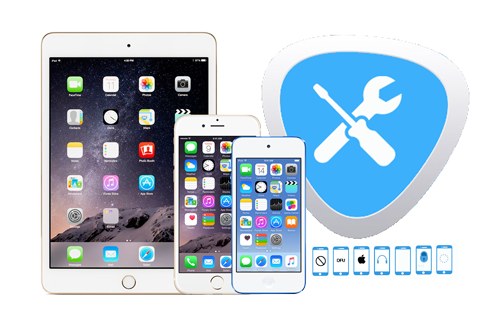
6. 물이 손상된 FAQ로 iPhone 데이터 복구 :
물로 손상된 iPhone에서 데이터를 사용할 수 있습니까?
예. 넌 할 수있어! IOS는 최소 모바일 복구를 사용하여 물로 손상된 iPhone에서 손실 된 데이터를 복구하는 데 도움이되는 세 가지 방법을 제공합니다 : iOS 장치에서 복구, iTunes 백업 파일에서 복구, icloud 백업 파일에서 복구.
깨진 iPhone이 데이터를 복구 할 수 있습니까?
IOS는 minitour 모바일 복구를 사용하여 iTunes 또는 icloud의 백업 파일에서 파일을 추출합니다. 소프트웨어를 열고 iTunes의 백업 파일 모듈에서 복원을 선택하십시오. 지정된 백업 파일을 선택한 후 스캔 버튼을 클릭하여 스캔합니다. 손실 된 데이터는 안전한 곳에 저장하십시오.
iPhone을 젖게 유지하려면 어떻게합니까?
완료하기 전에 전원 버튼을 길게 눌러 iPhone을 끕니다.
iPhone에 SIM 카드가 있으면 삭제하십시오.
그런 다음 새 및 보호 덮개와 같은 다른 모든 주변 장치를 제거합니다.
iPhone을 수건으로 말려주세요.
iPhone을 쌀 주머니에 넣고 기계를 쌀에 최소 24 시간 동안 넣고 48 시간 동안 보관하십시오.

백업하지 않고 iPhone 데이터를 복원 할 수 있습니까?
IOS 용 iPhone 데이터 복구
장치를 컴퓨터에 연결하십시오.
컴퓨터를 신뢰하십시오.
스캔 버튼을 클릭하여 IOS 머신에 저장된 데이터를 분석합니다.
모든 필수 파일을 안전한 위치에 저장하십시오.






